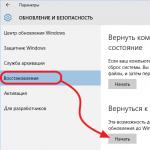Windows 8 用のガジェットをダウンロードする方法
8ガジェットパックは、使い慣れたガジェットを Windows 8 のデスクトップに戻すためのツールです。これにより、必要な情報 (時計、カレンダー、天気、為替レート、システムなど) をすばやく取得できるようになります。 ガジェットは以前と同じ簡単な方法でインストールされます。 このプログラムには 56 個のガジェット (Microsoft の公式ガジェットと最も人気のあるガジェット) が付属しており、Windows Vista ガジェットのサイドバーをシミュレートする 7 つのサイドバー ガジェットも含まれています。 プログラムには標準ガジェットといくつかの追加ガジェットが含まれており、新しいガジェットのインストールもサポートしています。
システム要求:
Windows 8 / 8.1 / 10 (32ビットおよび64ビット)
Windows 用 Torrent ガジェット - 8GadgetPack 23.0 の詳細:
プログラムの特別な機能は、次のオプションを含む「8GadgetPack Tools」設定を備えた便利なウィンドウです。
プログラムの自動ロードを無効にします。
すべてのガジェットの設定をリセットします(インストール後の状態に戻ります)。
プログラムのウェブサイトにアクセスしてください。
フィードバックを残す;
アプリケーションのアンインストール
ガジェットのリスト:
7 補足 - ヘルムート ビューラー
アジェンダ - ロニー
すべての CPU メーター - AddGadgets.com
·アプリランチャー - ディーン・ラフォーレ
カレンダー - マイクロソフト
クリップボーダー - ヘルムート・ビューラー
カメレオンの天気 - ゲルスマ
·時計 - マイクロソフト
制御システム - AddGadgets.com
CPU メーター - マイクロソフト
CPU 使用率 - Jonathan Abbott
通貨 - マイクロソフト
·通貨メーター - AddGadgets.com
·カスタムカレンダー - 手作りガジェット
日付時間 - チャン・チアウェイ
デスクトップ フィード リーダー - Cristian Patrasciuc
デジクロック - ゲルスマ
·デジタル時計 - schnawel007
DriveInfo - クリス・トンプソン
ドライブ モニター - Igor M. Bushin
ドライブ メーター - AddGadgets.com
フィード ヘッドライン - Microsoft
FlipClock - チロ・イッポリト
·Glass Calendar - gersma、digitalmaxx による改造
ガラス状の CPU モニター - Helmut Buhler
·Glassy ネットワーク モニター - Helmut Buhler
·GPU メーター - AddGadgets.com
HUD タイム - ファクター ミスティック
iBattery - Vitim
ローンチコントロール - Kinesys Ltd
ミニラジオ - ロニー
MSN 天気 - Microsoft
・マルチメーター - SFkilla
私の天気 - パット・ポッシブル
ネットワークメーター - AddGadgets.com
ネットワーク モニター II - Igor M. Bushin
ネットワークの利用 - ジョナサン・アボット
·ピクチャーパズル - Microsoft
POP3 メールチェッカー - Thomas Pleasance
電源ステータス - Orbmu2k
ごみ箱 - エイスカルター・エンゲル
リマインダー (デンク-ダラン) - dahi24
ドライブを安全に取り外す - Plamen Todorov
searchALL ガジェット - ジェイデン・ハワード
ShutdownRestart - ミッドナイト・ミック
スライド ショー - マイクロソフト
付箋 - マイクロソフト
付箋オンライン - SharPra
システム モニター II - イゴール M. ブシン
·トップ 5 - Orbmu2k
·トッププロセスモニター - Igor M. Bushin
·PC の電源を切る - カルロス A. プリアーレ コンドリ
・単位換算 - GadgetWE
ボリュームコントロール - Orbmu2k
気象センター - ハジ
天気計 - AddGadgets.com
·????????? - 66ターン
バージョンの新機能:
·いくつかのユーザビリティテストを行ったところ、かなりの問題が見つかりました。
·ニュースレターのオプションを追加しました。更新に関する通知をメールで受け取ることができます。
·リンクを開いたときにクリップボーダーでまれに発生するクラッシュを修正しました。
·クリップボーダーの実行中に数式をコピーするときの MS Word のバグの回避策を追加しました (ユーザーが数式をコピーし、クリップボードのテキスト形式が要求されると Word がクラッシュします。)
·Clipboarder はこれを検出し、テキスト形式をスキップします)。
·Word の軽微なバグに対する別の回避策も追加しました。特定のクリップボード形式が要求されると、Word は文書内にお気に入りを追加します。
·その形式もスキップされるようになりました。
·右シフトボタンと併用した場合のクリップボーダーの「フォーマットされていない貼り付けを有効にする」オプションのバグを修正しました。
・クリップボーダーは、ブラウザにコピーされた透明度のある画像を正しく処理できるようになりました。
·日付時刻、デジタル時計、PC、CPU、ネットワーク使用率ガジェットを追加しました。
·Google Mail ガジェットを削除しました (機能しなくなりました)。
·Shift キーを押しながらスナップしなくても、サイドバーの好きな場所にガジェットを配置できるようになりました。
·起動中にいくつかのガジェットが時々失敗する原因となるバグの回避策を追加しました。
ガジェットがサイドバーの後ろに隠れてしまう場合があるバグを修正しました。 多くの小さな問題を修正しました。
多くのガジェットファンが残念に思ったことに、Microsoftはこの機能をOSの新バージョンから削除することを決定し、これを「脆弱性の増加」であり、マルウェア感染の潜在的な原因であると説明した。 この手順はやや奇妙ですが、幸いなことに代替手段がすぐに見つかりました。現時点では、Windows 8 および 8.1 でガジェットのサポートを再開するサードパーティ製品のオプションがいくつか用意されています。 私たちの観点から、最も人気があり、機能的で安定しているものを検討します。
復活したガジェット
英語から翻訳された「revive」は復活する、復活するという意味であるため、開発者は自分たちの発案に非常に簡潔に名前を付けました。 もちろん、私たちは彼らを大胆にも開発者と呼びました。 むしろ、彼らは Windows ガジェット パネルの機能を更新された G8 レールに移しましたが、これについては彼らに多大な感謝をしています。 インストーラーは、弊社からダウンロードすることも、公式 Web サイトを使用してダウンロードすることもできます。
Windows デスクトップ ガジェットのインストール
インストーラーがなぜ「Windows デスクトップ ガジェット」と呼ばれているのかわかりませんが、一般的には論理的で問題ありません。 それを起動し、ロシア語と英語が選択されていることを確認し、インストールを確認します。 すぐに、おなじみのガジェット パネルまたはガジェット サイドバーがシステムに表示されたことを確認できます。 Windows デスクトップのコンテキスト メニューで利用できるようになり、「」にも表示されます。 コントロールパネル» → « デザインとパーソナライゼーション» → « デスクトップガジェット」 完了しました。残っているのは、既存のガジェットをテストし、いくつかのサードパーティ製ガジェットをインストールして実験を完了することだけです。
既存のガジェットを確認し、新しいガジェットをインストールする
「時計」と「CPU インジケーター」ガジェットをデスクトップに転送します。これらは正しく動作し、正しい時間が表示されます。 「為替レート」をテストするときに、何らかの理由でパネルは再起動を要求しましたが、1 秒後には通常どおり動作し続け、すべて問題ありませんでした。
新しいガジェットをインストールする時期が来ました。 たとえば、Simple Clock と Yandex.Weather に移動して選択し、ダウンロードしてインストールします。 どちらのガジェットも Windows 8.1 に正常に「着陸」し、時刻と天気が正しく表示されます。 万歳!
テストは、G8 のサポートされている最新バージョンである Windows 8.1 で特別に実行されたことは注目に値します。 また、ガジェットを Window 8 に戻すための代替プロジェクトである 8GadgetPack についても触れずにはいられません。 当初は両方のアプリケーションを説明するというアイデアもありましたが... Gadgets Revivedは非常に価値のあるオプションであることが判明し、混乱を引き起こさずに残すことが決定されました。 今後何か変更があった場合は、8GadgetPack を念頭に置いていきます。
8GadgetPack は、最新バージョンのオペレーティング システムにガジェットをインストールできるアプリケーションです。 ご存知のとおり、デスクトップ用のガジェットを追加する機能は Windows Vista で登場し、「セブン」でも機能しましたが、Windows 8 オペレーティング システムがリリースされたとき、開発者はそれらの使用の可能性を放棄することを決定しました。 この決定は、これらの「アドオン」をデスクトップに追加したことにより、システムのセキュリティに多くの「穴」と「脆弱性」が出現したために行われました。
デスクトップ ガジェットの使用に慣れているが、同時に Microsoft のオペレーティング システムの最新バージョンに切り替えたいと考えている人のために、このプログラムが作成されました。 これにより、ユーザーは Windows 8、8.1、および 10 上でガジェットを操作できるようになり、サイドバーまたはデスクトップ上の任意の場所にガジェットを配置できるようになります。 プログラムのインストールは可能な限り簡単です。 8GadgetPack 自体に加えて、最も人気のあるデスクトップ アドオンのセットも PC に追加されます。 また、専用の Web リソースからガジェット (ガジェット) をダウンロードし、適切なボタンを使用してプログラム ライブラリに (または直接サイドバーに) 追加することもできます。
8GadgetPack は Windows の起動時に起動でき、サイドバーとガジェット自体を拡大縮小したり、デスクトップ上の特定の場所に「固定」したり、ワンクリックですべてのデスクトップ アドオンの表示を無効にしたりできます。 このプログラムは完全に無料でダウンロードして使用できます。
主な特徴と機能
- Windows 8、8.1、および 10 でデスクトップ ガジェットを使用できるようにします。
- アドオンを備えた独自のライブラリが含まれています。
- ガジェットを特定の場所に固定したり、自由に拡大縮小したりできるようになります。
- ガジェットを別のパネルまたはデスクトップ上の任意の場所に配置できます。
- 無料で配布されています。
多くの人が知っているはずですが、Microsoft は最新のオペレーティング システム Windows 8.1 および Windows 10 でデスクトップ ガジェットのサポートを削除しました。Microsoft がこれを行った理由については、すでに当社 Web サイトのメイン ページに記載しました。 と呼ばれる特別なプログラムを使用して、お気に入りのガジェットを Windows 10/8.1 に戻すことができます。 8GadgetPack およびデスクトップ ガジェット インストーラー、当社のウェブサイトから完全に無料でダウンロードできます。 最小限の知識を持つコンピュータ ユーザーなら誰でもこれを行うことができます。 以下では、Windows 8.1 と Windows 10 にガジェットをインストールするのに役立つ両方のプログラムを詳しく見ていきます。

1 分で、お気に入りのデスクトップ ガジェットのサポートを Windows 10 および Windows 8 オペレーティング システムに戻すことができる 2 つのプログラムのうちの 1 つを紹介します。デスクトップ ガジェット インストーラーをインストールすると、再び次のようなガジェットをインストールできるようになります。 Windows 7 以降、上記のバージョンの Windows では。
を使用して Windows 10 および Windows 8.1 にガジェットをインストールする方法デスクトップ ガジェット インストーラー?
1. 以下のリンクからデスクトップ ガジェット インストーラー プログラムをダウンロードします。
2. ダウンロードしたファイルを起動します。
3. インストール言語を選択します。

4. 開いたウィンドウの下部にある「次へ」ボタンをクリックしてプログラムをインストールします。
5. プログラムがインストールされると、Windows 7 と同様に、「ガジェット」メニュー項目がデスクトップのコンテキスト メニュー (デスクトップの空き領域を右クリックすると呼び出されます) に表示されます。

6. このメニュー項目を選択すると、Windows 8.1 および Windows 10 のデスクトップ ガジェットをセットアップおよび選択するための標準ウィンドウが表示されます。


8GadgetPack プログラムのような デスクトップ ガジェット インストーラーは、Windows 10 および Windows 8.1 でデスクトップ ガジェットのサポートを取り戻すように設計されています。 ただし、上記のプログラムとは異なる点が 1 つあります。 ガジェットのサポートが含まれているだけでなく、天気ガジェット、プロセッサとメモリの温度、ガジェット サイドバーなどが含まれる既製のガジェット セット (約 50 個) もシステムにインストールされます。

インストール済み 8GadgetPack は通常のプログラムと似ています。 インストール ファイルをダウンロードした後、それを実行し、ウィンドウの下部にある [次へ] または [次へ] ボタンをクリックしてインストール ウィザードの指示に従います。 その後、次の場合と同様に、 デスクトップ ガジェット インストーラー、 デスクトップのコンテキスト メニュー (デスクトップの空き領域を右クリックすると呼び出されます) に「ガジェット」メニュー項目が表示され、そこにインストールされているガジェットを Windows 10/8.1 デスクトップにドラッグできます。

8ガジェットパックをダウンロード
Windows のサイドバーを覚えていますか? この機能は Windows Vista で初めて登場し、デスクトップの側面にいわゆるガジェットを接続できるようになりました。ガジェットの中には、日付と時刻を表示するもの、プロセッサの負荷などを表示するものなどがあります。 Windows 7 にも同様の機能がありますが、2011 年末に Microsoft がガジェットを公式に公開していた Windows Live ウィジェット ギャラリー Web サイトを閉鎖し、その責任は同社が当時開発していた Windows 8 にあります。 Windows、Microsoftはこれらの同じガジェットを放棄することを決定しました。
世界中の多くの人は、まだ Windows Vista または Windows 7 のユーザーであり、Windows 8 への切り替えを計画していますが、長年にわたって使い慣れたガジェットを失うことを恐れています。 幸いなことに、この状況から抜け出す方法があります。 ほぼ 1 年前、私たちはガジェットを Windows 8 に戻すアプリケーションについて書きました。このアプリケーションを Windows 8.1 で実行する際に問題がある場合は、Windows 8.1 専用に設計されたデスクトップ ガジェットと呼ばれる代替ソリューションを試すことをお勧めします。
8GadgetPack とは異なり、デスクトップ ガジェットはあらゆる種類の言語 (ロシア語を含む) をサポートしているため、母国語のインターフェイスを備えたガジェットが提供されます。
インストール プロセスは標準です。ダウンロードしたアーカイブから実行可能ファイルを実行し、言語を選択して、インストール ウィザードの簡単な指示に従います。

ガジェットをインストールしようとすると、以下のスクリーンショットのようなメッセージが表示される場合は、SmartScreen フィルターを (少なくとも一時的に) 無効にする必要があります。 これを行う方法については、こちらをお読みください。

インストールが完了すると、デスクトップのコンテキスト メニューからガジェットを選択できるようになります (Windows Vista と同様)。